Word一打开就自动关闭?Word自动关闭解决方法 |
您所在的位置:网站首页 › mac打开某个文档闪退怎么解决 › Word一打开就自动关闭?Word自动关闭解决方法 |
Word一打开就自动关闭?Word自动关闭解决方法
|
当前位置:系统之家 > 系统教程 > Word一打开就自动关闭?
Word一打开就自动关闭?Word自动关闭解决方法
时间:2019-10-15 15:55:17 作者:jiayuan 来源:系统之家 1. 扫描二维码随时看资讯 2. 请使用手机浏览器访问: https://m.xitongzhijia.net/xtjc/20191015/165574.html 手机查看 评论 反馈  求职简历Word模板 海量资源 法律合同Word模板 每日更新 教育资源Word模板 风格多样 人力行政Word模板 任意下载作为Office三件套之一的Word,应该是许多人都曾用过的办公软件。但小编近日在使用该软件时却遇到了一个奇怪的问题,那就是“Word一打开就自动关闭”!那么,该怎么解决这一问题呢?有类似困扰的朋友,还不赶紧和小编一起来了解一下。 方法步骤 关闭所有已经打开的Word文档; 呼出开始菜单栏,输入%appdata%microsoft emplates命令,回车,然后点击选择Templates文件夹;
在打开的目录文件夹下找到Normal.dot并将其删除,然后重新运行Word即可。
如果该方法无法解决Word自动关闭的问题,则可能是office软件已经损坏了,卸载重装或许是个不错的选择。 标签 WordWord表格行距怎么调?行距调整六种方法汇总 下一篇 > Word文件损坏怎么办?损坏文档恢复方法盘点 相关教程 Word文件损坏怎么修复-修复Word损坏文件的方... Word怎么更改服务器草稿位置 Word页码太靠下如何往上 Word图片怎么旋转-旋转Word中的图片最简单的... Word如何分栏并添加分隔线 Word怎么设置从第二页开始显示页码1 Word怎么添加开发工具选项卡 Word表格中的文字怎样上下居中 Word怎么删除空白页?教你五种Word空白页删除... 复制文本粘贴到Word后有下划线怎么办?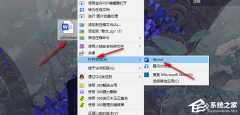
Word分页符怎么显示出来?Word文档显示分页符的方法 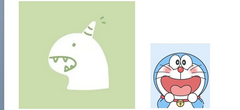
Word两张图片怎么并排在一起-Word设置两张图片并排的方法 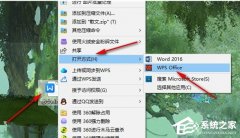
Word图片置于底层后无法选中怎么办? 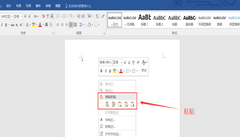
Word文档太大怎么缩小?六大方法教你缩小Word文档 发表评论共0条  没有更多评论了
没有更多评论了
评论就这些咯,让大家也知道你的独特见解 立即评论以上留言仅代表用户个人观点,不代表系统之家立场 |
【本文地址】
今日新闻 |
推荐新闻 |

